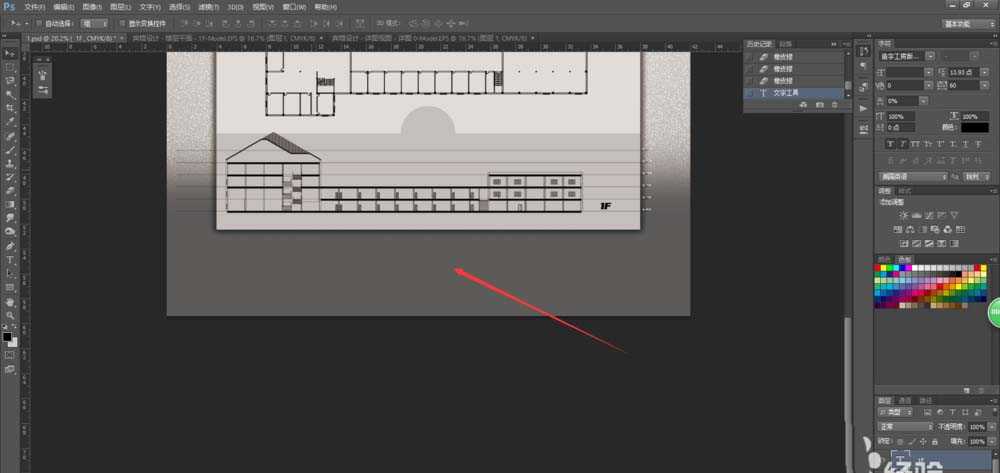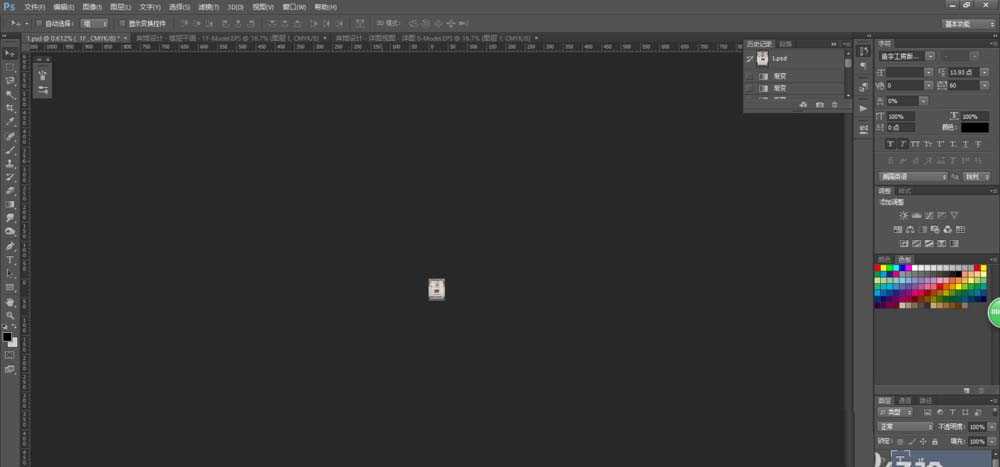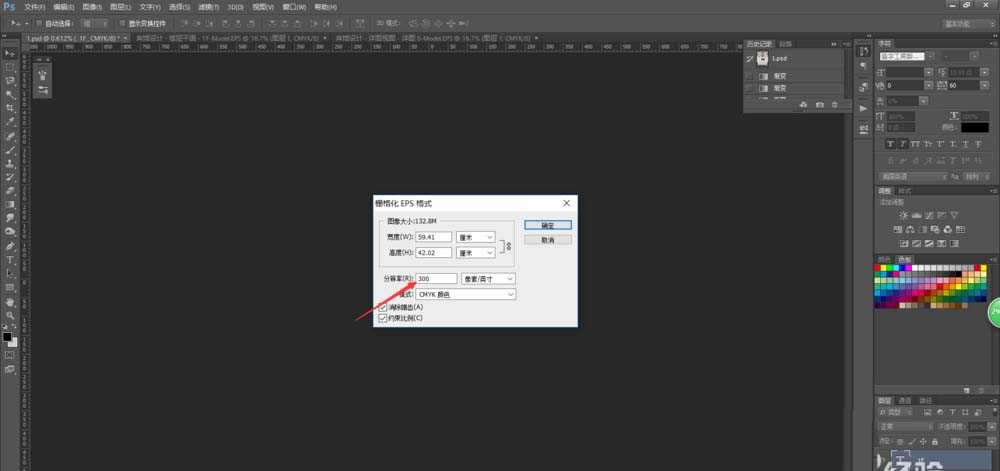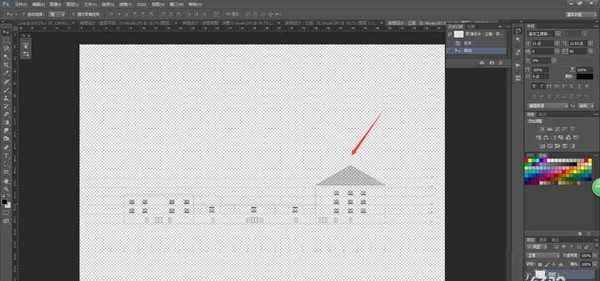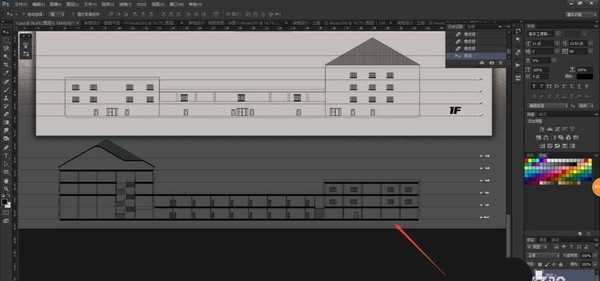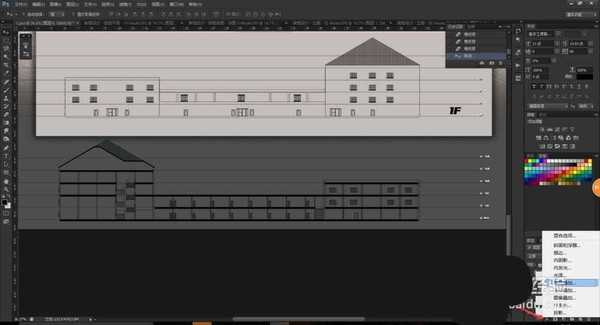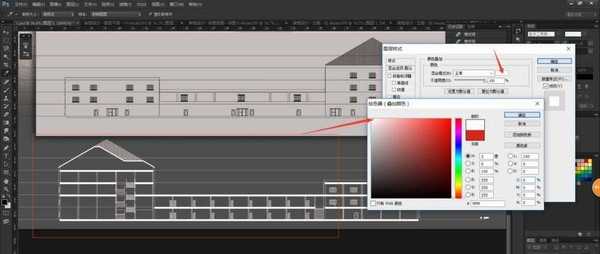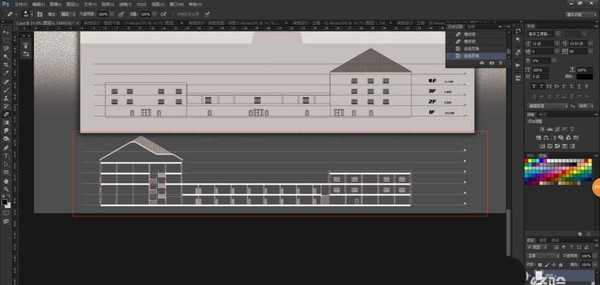当我们进行图纸的导出时,经常使用EPS格式导出,这样就可以将图纸使用PS进行处理,但是当我们导出EPS格式时,多数情况图纸的线条颜色都是固定的,但是在PS处理中,我们需要多种多样的线条颜色。
- 软件名称:
- Adobe Photoshop 8.0 中文完整绿色版
- 软件大小:
- 150.1MB
- 更新时间:
- 2015-11-04立即下载
下面我们就来看看,如何在Photoshop中将EPS格式的线条颜色改变。
1、首先,我们开启Photoshop,打开我们需要进行排版的图片,并且确定我们需要将EPS格式图片放置的位置,从而确定一个便于观察的颜色。
2、随后,我们需要开启EPS文件,可以直接使用Photoshop的“打开”快捷键——“Ctrl+O”,Photoshop会自动弹出文件浏览窗口。
3、在文件浏览窗口中,我们进行文件浏览,选择我们需要放置的EPS文件格式,双击即可进行开启,或者选中后点击右下角的“打开”命令。
4、开启EPS格式文件,我们需要将图片信息栅格化,在栅格化信息中,我们只需要修改分辨率即可。如果我们需要对图片进行打印,则需要将分辨率调到最低300。
5、等待片刻,Photoshop就会将图片开启到一个新的画布上, 在导出时,我们可以设置线条的颜色(多数选择黑色)。直接使用移动工具拖动图片到模版图片上即可。
6、将EPS图片移动到排版图片的合适位置之后,我们可以看到,黑色的线条,在深色的背景色下,十分不显眼,因此我们需要进行线条颜色的调整。
7、选中EPS图片的图层,随后在图层窗口中点击“添加图层样式(Fx)”,在弹出的菜单选项中选择“颜色叠加”选项,Photoshop会弹出相应的设置窗口。
8、在设置窗口中,点击“颜色——混合模式”后面的色块,即可进入颜色的设置,在颜色窗口中,我们可以拖动“选择圈”,移动到我们需要的颜色上即可。左上角为白色,右下角为黑色。
9、将颜色选择圈移动到白色位置,即可看到我们的EPS图片的线条颜色变为了白色,这样与深色的背景就可以有很好的对比度,从而方便查看,也突出了图片中的主体。
ps,EPS,线条
稳了!魔兽国服回归的3条重磅消息!官宣时间再确认!
昨天有一位朋友在大神群里分享,自己亚服账号被封号之后居然弹出了国服的封号信息对话框。
这里面让他访问的是一个国服的战网网址,com.cn和后面的zh都非常明白地表明这就是国服战网。
而他在复制这个网址并且进行登录之后,确实是网易的网址,也就是我们熟悉的停服之后国服发布的暴雪游戏产品运营到期开放退款的说明。这是一件比较奇怪的事情,因为以前都没有出现这样的情况,现在突然提示跳转到国服战网的网址,是不是说明了简体中文客户端已经开始进行更新了呢?